Cara mencadangkan profil browser Brave

Panduan lengkap untuk mencadangkan dan memulihkan profil pengguna di browser Brave dengan langkah-langkah yang jelas dan aman.
Cameo Ubuntu adalah twist yang menarik pada tema default Ubuntu GTK. Mereka memodernisasi dan menambahkan tampilan baru ke tema Ubuntu yang sudah dikenal, sementara tidak terlalu banyak berubah. Jika Anda menyukai tema default Ubuntu dari masa lalu tetapi ingin diperbarui, ikuti panduan kami untuk mempelajari cara mengatur tema Cameo Ubuntu GTK di Linux.
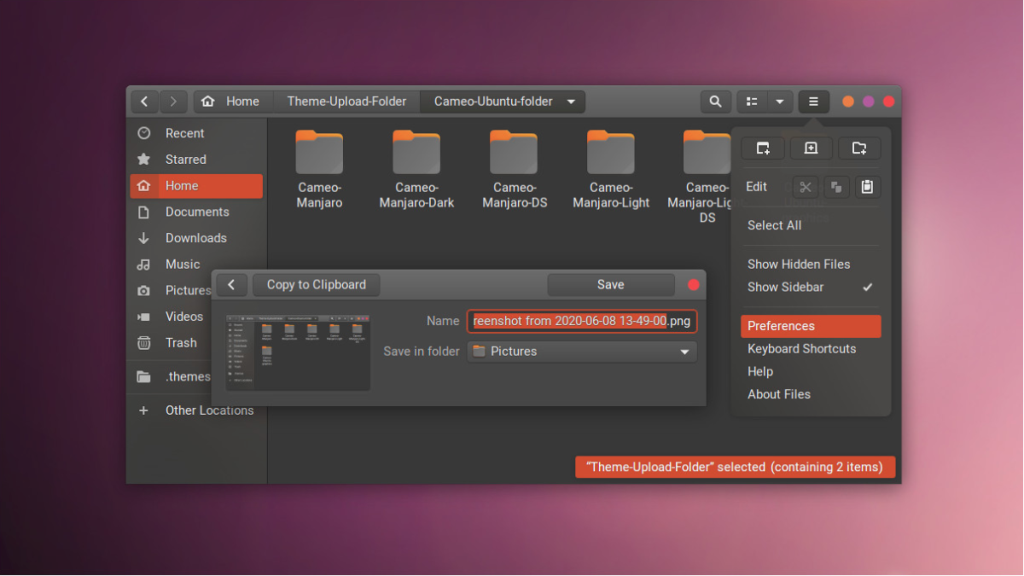
Ada beberapa rilis Cameo Ubuntu untuk diunduh. Untuk mendapatkan salah satu versi tema, mulailah dengan menuju ke Gnome-look.org. Kemudian, temukan tab "File" dan klik dengan mouse.
Di dalam tab "File", lihat berbagai tema untuk diunduh. Saat ini, Anda dapat mengunduh Cameo-Ubuntu-Light-DS.tar.xz , Cameo-Ubuntu-Light.tar.xz , Cameo-Ubuntu-DS.tar.xz , Cameo-Ubuntu-Dark.tar.xz , dan Cameo- Ubuntu.tar.xz .
Setelah Anda menemukan rilis yang ingin Anda unduh, temukan ikon biru di kolom "DL" dan klik di atasnya. Kemudian, klik tombol "Unduh" berwarna biru di jendela pop-up yang muncul.
Tema Cameo Ubuntu GTK didistribusikan ke pengguna Linux melalui arsip TarGZ. Untuk mengekstrak salah satu arsip ini, mulailah dengan membuka jendela terminal dan menggunakan perintah CD untuk pindah ke direktori "Unduhan" tempat Anda mengunduh Cameo Ubuntu ke komputer Anda.
cd ~/Downloads
Di dalam direktori "Unduhan", ekstraksi dapat dimulai. Masukkan perintah di bawah ini yang sesuai dengan arsip Cameo Ubuntu TarGZ yang perlu Anda ekstrak.
Untuk mengekstrak konten Cameo-Ubuntu-Light-DS, jalankan perintah tar xvf pada Cameo-Ubuntu-Light-DS.tar.gz.
tar xvf Cameo-Ubuntu-Light-DS.tar.gz
Perlu mengekstrak konten Cameo-Ubuntu-Light? Jalankan perintah tar xvf di Cameo-Ubuntu-Light.tar.gz.
tar xvf Cameo-Ubuntu-Light.tar.gz
Untuk mengekstrak sepenuhnya konten Cameo-Ubuntu-DS, jalankan perintah tar xvf pada arsip Cameo-Ubuntu-DS.tar.gz di terminal.
tar xvf Cameo-Ubuntu-DS.tar.gz
Untuk mengekstrak Cameo-Ubuntu-Dark, Anda perlu menjalankan perintah tar xvf pada arsip Cameo-Ubuntu-Dark.tar.gz.
tar xvf Cameo-Ubuntu-Dark.tar.gz
Jika Anda ingin mengekstrak Cameo-Ubuntu, jalankan perintah tar xvf di Cameo-Ubuntu.tar.gz.
tar xvf Cameo-Ubuntu.tar.gz
Memasang tema GTK pada sistem operasi Linux dapat dilakukan dengan dua cara. Cara pertama menginstal tema GTK di Linux adalah dengan mengaturnya sebagai pengguna tunggal. Pengguna tunggal berarti hanya pengguna yang menginstal tema yang memiliki akses ke sana, cocok untuk mereka yang tidak berbagi PC. Metode kedua adalah instalasi di seluruh sistem. Menyiapkan tema GTK di seluruh sistem berarti bahwa semua pengguna Linux dan bukan hanya pengguna yang menginstalnya akan memiliki akses ke tema tersebut.
Dalam panduan ini, kami akan membahas instalasi pengguna tunggal dan instalasi seluruh sistem. Untuk hasil terbaik, kami sangat menyarankan untuk menggunakan metode instalasi pengguna tunggal, karena tidak ada direktori sistem yang perlu dimodifikasi, dan semuanya jauh lebih aman.
Menyiapkan tema GTK di Linux sebagai pengguna tunggal dimulai dengan membuat folder baru. Folder baru ini adalah direktori ".themes". Direktori ini tersembunyi di folder rumah Anda dan akan menampung semua file tema untuk akun pengguna Anda.
Untuk membuat direktori ".themes" baru di folder rumah Anda, gunakan perintah mkdir di bawah ini. Pastikan untuk menggunakan tombol -p untuk memastikan bahwa folder “.themes” mewarisi izin direktori home Anda!
mkdir -p ~/.themes
Setelah membuat folder “.themes” baru, pindah ke direktori “Downloads” jika jendela terminal Anda belum ada menggunakan perintah CD di bawah ini.
cd ~/Downloads
Di dalam direktori “downloads”, gunakan perintah mv untuk menginstal file tema ke direktori “.theme”.
mv Cameo-*/ ~/.themes/
Untuk mengonfirmasi bahwa file tema telah diinstal, jalankan perintah ls di bawah ini.
ls ~/.themes | grep Cameo
Untuk menginstal tema Cameo GTK di Linux melalui metode seluruh sistem, mulailah dengan membuka jendela terminal dan pindah ke direktori "Unduhan" menggunakan perintah CD .
cd ~/Downloads
Setelah Anda berada di dalam direktori "Unduhan", naikkan sesi terminal ke akun root menggunakan perintah Sudo -s di bawah ini.
sudo -s
Terakhir, instal tema Cameo Ubuntu GTK di PC Linux Anda dengan perintah mv .
mv mv Cameo-*/ /usr/share/themes/
Konfirmasikan instalasi berhasil dengan menjalankan perintah ls .
ls /usr/share/themes/ | grep Cameo
Tema Cameo Ubuntu GTK diinstal pada PC Linux Anda. Namun, itu tidak digunakan sebagai tema default, karena harus diaktifkan terlebih dahulu. Untuk mengaktifkan tema Cameo Ubuntu GTK di PC Linux Anda, buka area "Pengaturan" dan lakukan hal berikut.
Di dalam area "Pengaturan", cari "Tampilan" atau "Tema" dan pilih dengan mouse. Di area "Tampilan" atau "Tema", cari tema Cameo Ubuntu dan pilih untuk mengubahnya sebagai tampilan desktop default Anda.
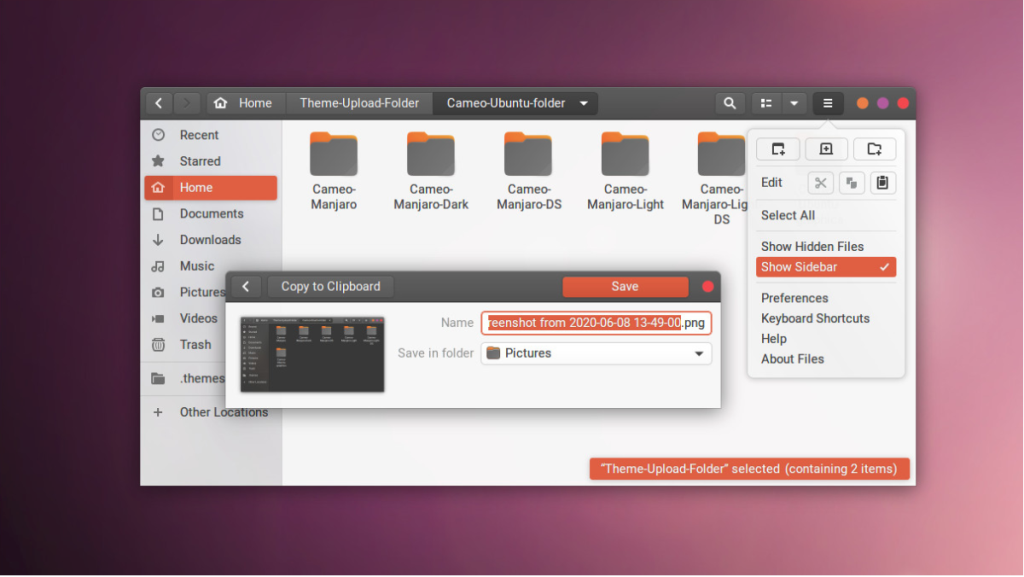
Apakah Anda mengalami masalah dalam menyiapkan tema Cameo Ubuntu GTK di desktop Linux Anda? Lihat tautan yang tercantum di bawah ini untuk mempelajari cara menyesuaikan pengaturan tema di lingkungan desktop Linux Anda.
Panduan lengkap untuk mencadangkan dan memulihkan profil pengguna di browser Brave dengan langkah-langkah yang jelas dan aman.
Pelajari cara menginstal Linux Lite, sistem operasi berbasis Ubuntu yang ringan dengan antarmuka XFCE4.
Jika Anda menggunakan banyak PPA di PC Ubuntu dan baru saja meningkatkan ke Ubuntu 20.04, Anda mungkin memperhatikan bahwa beberapa PPA Anda tidak berfungsi, karena
Baru mengenal Linux dan ingin menambahkan musik Anda ke Rhythmbox tetapi tidak yakin bagaimana melakukannya? Kami dapat membantu! Ikuti panduan ini saat kami membahas cara mengatur
Apakah Anda perlu mengakses PC atau Server Ubuntu jarak jauh dari PC Microsoft Windows Anda? Tidak yakin tentang bagaimana melakukannya? Ikuti bersama dengan panduan ini saat kami tunjukkan kepada Anda
Apakah Anda menggunakan browser web Vivaldi sebagai driver harian Anda di Linux? Apakah Anda mencoba mencari cara untuk mencadangkan pengaturan browser Anda untuk penyimpanan yang aman? Kami
Cara Mengunduh Podcast Dari Terminal Linux Dengan Podfox
Cara Menemukan File Duplikat Dan Membersihkannya Di Linux Dengan FSlint
Apakah Anda membutuhkan klien podcast yang bagus dan elegan untuk desktop Linux Anda? Jika demikian, Anda perlu mencoba CPod. Ini adalah aplikasi kecil yang ramah yang membuat mendengarkan
TuxGuitar adalah alat pembuat musik open-source. Dengan itu, pengguna dapat membuat dan mengedit tabulasi gitar mereka sendiri. Dalam panduan ini, kita akan membahas bagaimana caranya








